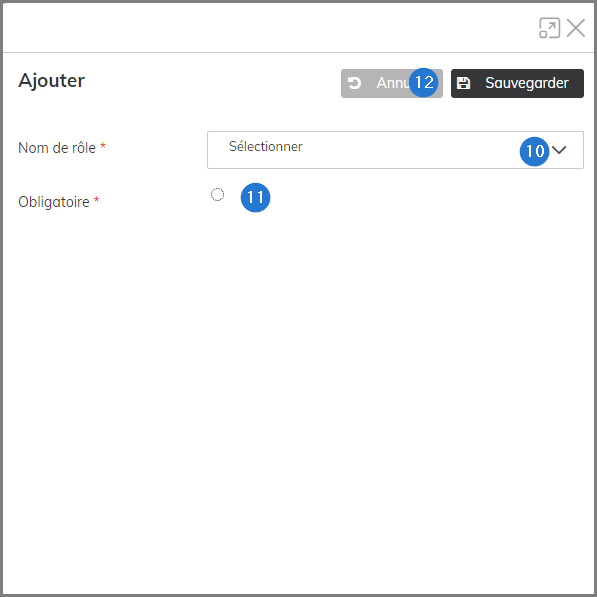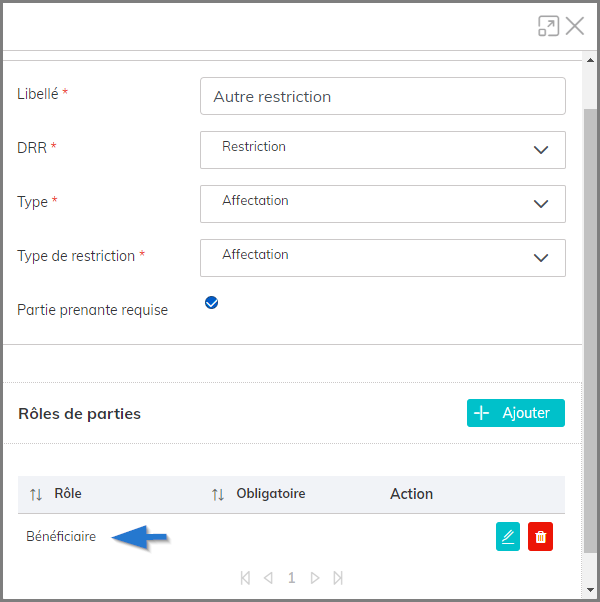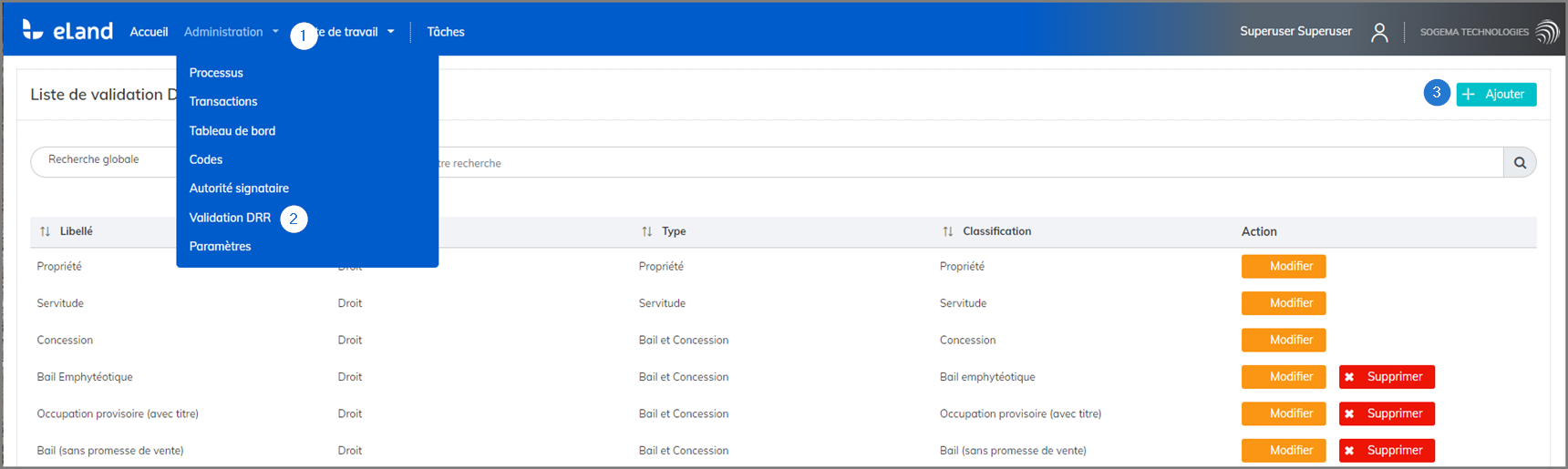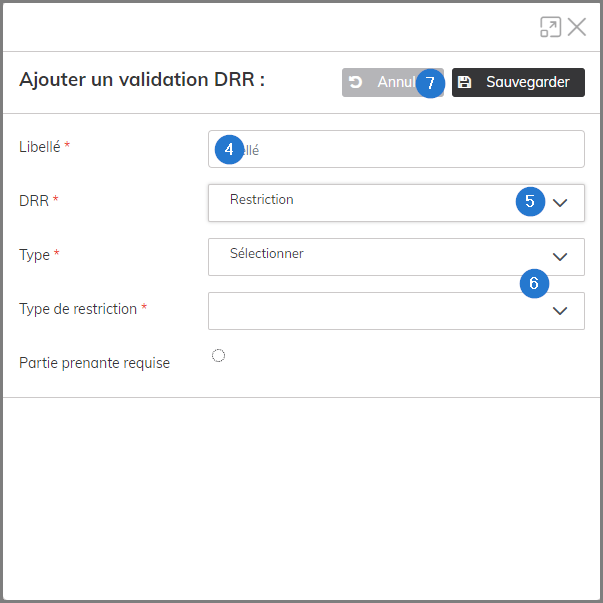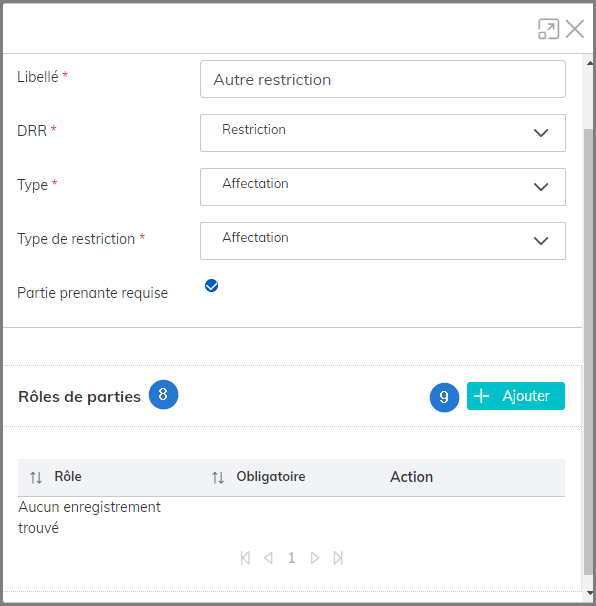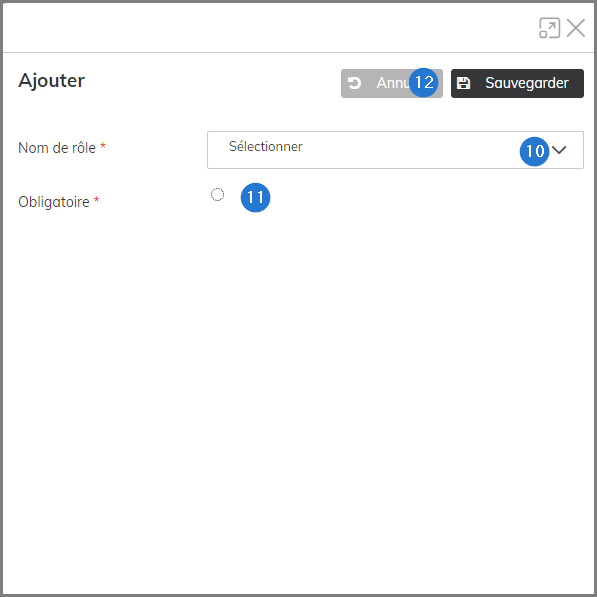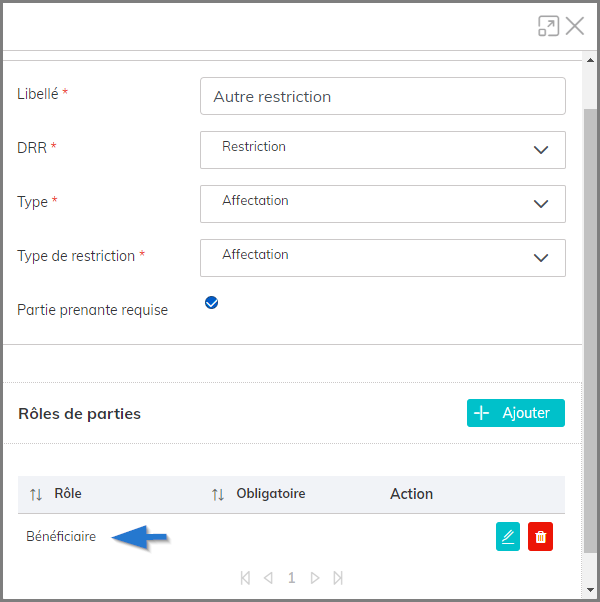Associer une validation DRR à une transaction
Cette rubrique explique comment ajouter une validation DRR à une transaction et associer un rôle à cette validation.
Cette fonctionnalité permet de configurer les droits, restrictions et responsabilités d'une transaction. Le nombre de champs à remplir pour compléter ce formulaire sera fonction du type de validation choisie. Par exemple, lorsque l'administrateur choisit l'option Restriction, les champs Type et Type de transaction s'affichent. Lorsque l'option Droit est choisie, le formulaire affiche d'autres champs.
L'exemple qui suit indique comment ajouter une validation DRR de type Restriction. Cette procédure s'applique aussi au DRR de type Droit ou Responsabilité.
- Ouvrir le menu Administration;
- Choisir l'option Validations DRR. Cette action ouvre la page Validations DRR;
- Cliquer sur le bouton Ajouter. Cette action ouvre la page Ajouter une validation DRR;
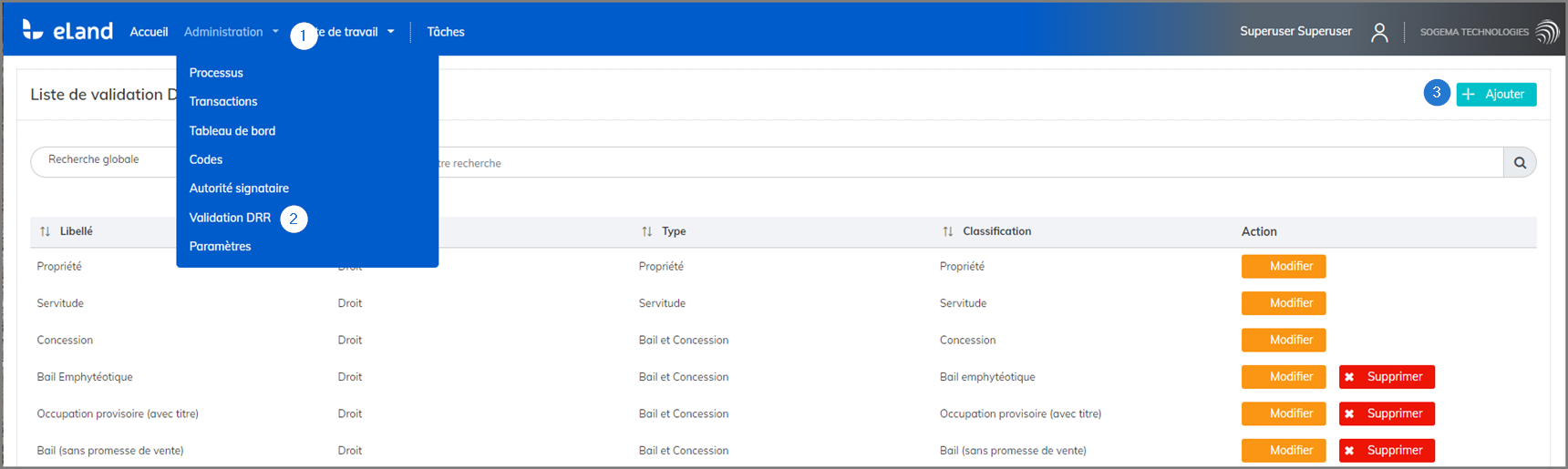
- Compléter le champ Libellé;
- À l'aide de la liste déroulante, choisir l'option Restriction;
- À l'aide des listes déroulantes, choisir le Type et le Type de restriction;
- Cliquer sur le bouton Sauvegarder. Cette action confirme la création de la validation et actualise la page Validations DRR.
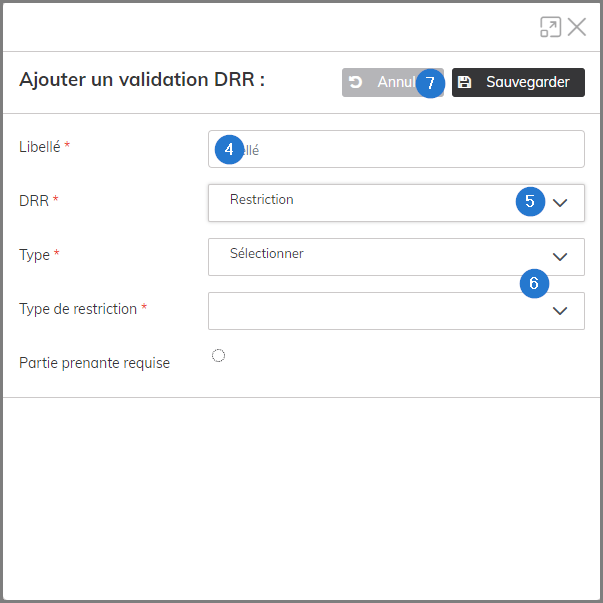

Lorsqu'une partie prenante est requise, l'administrateur pourra y associer un rôle.
Associer un rôle
- Aller à la section Rôles des parties;
- Cliquer sur le bouton Ajouter. Cette action ouvre la fenêtre Ajouter;
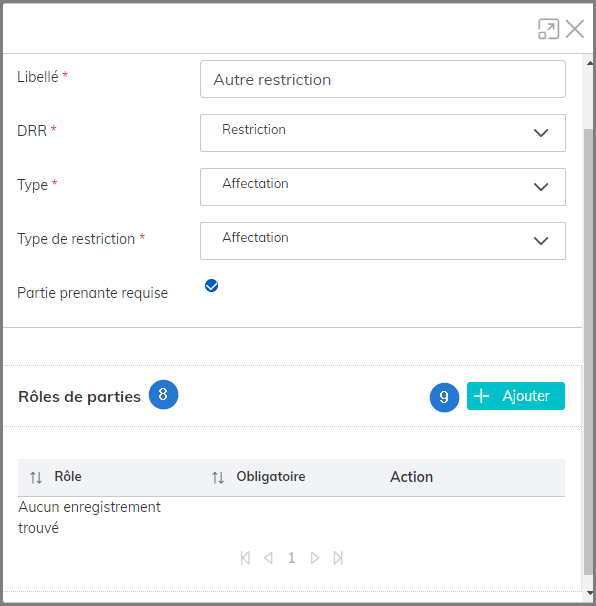
- À l'aide de la liste déroulante, choisir le Nom du Rôle;
- Cocher la case Obligatoire, lorsque nécessaire;
- Cliquer sur le bouton Sauvegarder. Cette action associe le rôle à la validation de restriction.